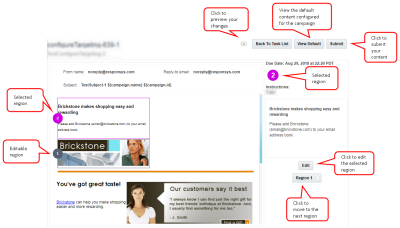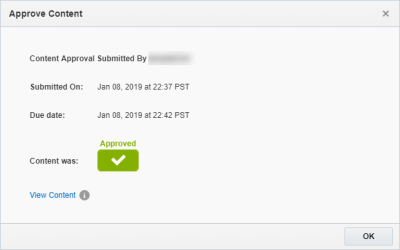Como Trabalhar com Tarefas
Uma tarefa é uma atividade delegada que um usuário precisa realizar, como enviar ou aprovar conteúdo. As tarefas são usadas como parte dos recursos Colaboração de Conteúdo Distribuído ou Aprovações de Campanha. Saiba mais sobre Colaboração de Conteúdo Distribuído ou Aprovações de Campanha.
Quando uma tarefa for atribuída a você, você receberá uma notificação de e-mail que inclui um link para a sua lista de tarefas. Também pode acessar suas tarefas ativas e concluídas clicando em  Minhas Tarefas na barra de navegação global.
Minhas Tarefas na barra de navegação global.
Enviando conteúdo para aprovação
Com a Colaboração de Conteúdo Distribuído, você pode enviar conteúdo para aprovação usando sua lista de tarefas.
- Clique em
 Minhas Tarefas na barra de navegação global.
Minhas Tarefas na barra de navegação global. - Clique em
 Enviar conteúdo da tarefa com que deseja trabalhar.
Enviar conteúdo da tarefa com que deseja trabalhar. - Faça uma das seguintes opções:
- Para editar uma região de texto, selecione a região desejada e clique em Editar, faça as alterações e, em seguida, clique em Concluído.
Dica: palavras com ortografia incorreta no editor de texto são sublinhas em vermelho. Clique com o botão direito do mouse em uma palavra cuja ortografia está incorreta para ver sugestões de ortografia correta ou para usar a opção Adicionar ao dicionário. Dependendo do padrão regional que está definido para o navegador, a verificação ortográfica usará o dicionário correspondente desse idioma para verificar a ortografia.
- Para editar uma região de imagem, selecione a região desejada e clique em Substituir, selecione uma imagem disponível ou carregue uma e, em seguida, clique em Concluído.
Dica: ao substituir uma imagem na caixa de diálogo Substituir Conteúdo, você pode clicar em qualquer imagem em Conteúdo Disponível para ampliá-la.
- Para editar uma região de texto, selecione a região desejada e clique em Editar, faça as alterações e, em seguida, clique em Concluído.
- Opcionalmente, você pode clicar em Reverter a qualquer momento para descartar as suas alterações e reverter para o conteúdo original.
- Opcionalmente, clique em
 para visualizar a campanha com suas alterações.
para visualizar a campanha com suas alterações. - Clique em Enviar.
Depois de concluir, você pode usar a guia Tarefas Concluídas para analisar tarefas que você concluiu nos últimos 30 dias.
Aprovando conteúdo
Com a Colaboração de Conteúdo Distribuído, você pode aprovar ou rejeitar o conteúdo que aparece na sua lista de tarefas.
- Clique em
 Minhas Tarefas na barra de navegação global.
Minhas Tarefas na barra de navegação global. - Analise o conteúdo atribuído a você.
- Clique em Aprovar ou Rejeitar.
- Você também pode adicionar comentários sobre sua escolha.
- Clique em Enviar.
Depois de concluir, você pode usar a guia Tarefas Concluídas para analisar tarefas que você concluiu nos últimos 30 dias.
Para ver quem enviou o conteúdo para aprovação e quando ele foi enviado:
Observação: o conteúdo ou a campanha precisa ser aprovado ou rejeitado primeiro para que você possa ver quem o enviou e quando ele foi enviado.
- Clique em
 Minhas Tarefas na barra de navegação global.
Minhas Tarefas na barra de navegação global. - Clique na guia Tarefas Concluídas.
- Clique no conteúdo da campanha que foi aprovado.
A caixa de diálogo Aprovar Conteúdo é aberta exibindo a data em que o conteúdo foi enviado para aprovação e quem o enviou.
Agendando o conteúdo
Se você tiver a função Gerente de Campanha de E-mail Expresso, poderá programar o envio de uma campanha na página Minhas Tarefas.
Para agendar o envio de uma campanha:
- Na guia Tarefas Ativas, clique no ícone
 Agendar.
Agendar. - Agende a data e a hora do envio.
Observação: a hora de envio será baseada no fuso horário exibido ao lado da caixa de texto Inserir hora.
- Clique em Enviar.
Configurar Direcionamento
Se tiver a função Gerente de Campanha de E-mail Expresso, você poderá configurar seu Direcionamento ou selecionar Filtros para uma campanha por e-mail com a Colaboração de Conteúdo Distribuído.
Para configurar o direcionamento:
- Clique em
 Minhas Tarefas na barra de navegação global.
Minhas Tarefas na barra de navegação global. - Em Tarefas Ativas, clique em
 Configurar Direcionamento.
Configurar Direcionamento.A caixa de diálogo Seleção para Direcionamento é aberta.
- Clique em Selecionar.
- Selecione um público-alvo para direcionamento e clique em OK.
- Clique em
 Minhas Tarefas na barra de navegação global.
Minhas Tarefas na barra de navegação global. - Em Tarefas Ativas, clique em
 Configurar Direcionamento.
Configurar Direcionamento.A caixa de diálogo Seleção para Direcionamento é aberta.
- Clique em Selecionar.
- Clique em Selecionar Filtros e selecione um ou vários Filtros.
Dica: para selecionar vários filtros, mantenha a tecla Shift pressionada e selecione-os.
- Clique em OK.
Enviar Teste e Aprovar
Para iniciar uma mensagem de teste:
- Clique em
 Minhas Tarefas na barra de navegação global.
Minhas Tarefas na barra de navegação global. - Em Tarefas Ativas, clique em
 Enviar Teste e Aprovar.
Enviar Teste e Aprovar.A caixa de diálogo Enviar Teste e Aprovar é aberta.
- Clique em Enviar Mensagem de Teste.
Os destinatários na lista de teste mapeada para as unidades organizacionais para as quais o processo é enviado receberão a mensagem de teste.
- Verifique a mensagem de teste na sua caixa de entrada de e-mail.
Observação: seu endereço de e-mail deve estar na lista de teste indicada na caixa de diálogo Enviar Teste e Aprovar para que você receba o teste na sua caixa de entrada.
Para aprovar ou rejeitar uma mensagem de teste:
- Clique em
 Minhas Tarefas na barra de navegação global.
Minhas Tarefas na barra de navegação global. - Em Tarefas Ativas, clique em
 Enviar Teste e Aprovar.
Enviar Teste e Aprovar.A caixa de diálogo Enviar Teste e Aprovar é aberta.
- Em Verificar a mensagem de teste, clique em Aceitar Teste ou Rejeitar Teste.
Se rejeitar o teste, você terá a opção de incluir um Motivo da rejeição.